Nota
- Questa esercitazione richiede l'accesso a Oracle Cloud. Per iscriversi a un account gratuito, consulta Inizia a utilizzare Oracle Cloud Infrastructure Free Tier.
- Utilizza valori di esempio per le credenziali, la tenancy e i compartimenti di Oracle Cloud Infrastructure. Quando completi il tuo laboratorio, sostituisci questi valori con quelli specifici del tuo ambiente cloud.
Configurare la utility di automazione della migrazione dell'infrastruttura Exadata Cloud per Oracle Exadata Database Service on Dedicated Infrastructure
Introduzione
Gli utenti ora possono configurare la utility Exadata Cloud Infrastructure Migration Automation per Oracle Exadata Database Service on Dedicated Infrastructure. Questa utility consentirà agli utenti di eseguire la migrazione delle distribuzioni di Oracle Exadata Database Service senza tempi di inattività da una Oracle Exadata Cloud Infrastructure a un'altra. I casi d'uso principali includono lo spostamento tra le generazioni hardware o il ribilanciamento dei database tra le infrastrutture.
La utility Exadata Cloud Infrastructure Migration Automation è uno strumento semplice che può essere installato su qualsiasi computer client Linux con accesso al piano di controllo Oracle Cloud Infrastructure (OCI). In base all'OCID dell'infrastruttura di origine specificato, la utility individuerà e acquisirà la configurazione dell'ambiente corrente e creerà modelli di input per Oracle Exadata Cloud Infrastructure, i cluster VM cloud e i database. Questi modelli possono essere modificati in base alle esigenze per soddisfare la destinazione di migrazione prevista. La utility convaliderà il modello, verificando eventuali problemi nell'impostazione e nella configurazione. Una volta completata la convalida, la utility eseguirà il provisioning di una nuova Oracle Exadata Cloud Infrastructure, creerà il cluster VM cloud desiderato ed eseguirà la migrazione dei database. I database vengono migrati senza tempi di inattività creando un'istanza dei database in standby nell'infrastruttura di destinazione e passando al database in standby nell'infrastruttura di destinazione.
Obiettivi
Funzionalità correnti
-
Migrazione supportata tra i sistemi Oracle Exadata Database Service on Dedicated Infrastructure.
-
Modelli Oracle Exadata Cloud Infrastructure di destinazione supportati: X8M, X9M e X11M.
-
Migrazione della stessa tenancy.
-
L'infrastruttura di destinazione non può essere un'infrastruttura a forma fissa.
Workflow di migrazione supportati dalla utility
-
Migra l'intera Oracle Exadata Cloud Infrastructure nell'area o nel compartimento di destinazione, che include la creazione di Oracle Exadata Cloud Infrastructure, cluster VM cloud, VIP delle applicazioni e home del database.
-
Esegui la migrazione dei cluster VM cloud selezionati nell'infrastruttura di destinazione, che include la creazione di cluster VM cloud, VIP delle applicazioni e home del database.
-
Eseguire la migrazione delle home del database dal cluster VM cloud di origine al cluster VM cloud di destinazione specificato.
-
Eseguire la migrazione dei database dal cluster VM cloud di origine al cluster VM cloud di destinazione specificato creando un database di standby Oracle Data Guard tra i database di origine e di destinazione, con la possibilità di eseguire lo switchover dell'operazione.
-
Crea l'infrastruttura Oracle Exadata Cloud solo nell'area o nel compartimento di destinazione.
-
Creare cluster VM cloud solo nell'infrastruttura di destinazione.
-
Creare le immagini software della home del database per i database specificati.
-
Eliminare i database di standby dopo la migrazione.
Prerequisiti
-
Creare un utente utilizzando OCI Console e assegnare i criteri Oracle Cloud Infrastructure Identity and Access Management (OCI IAM) necessari riportati di seguito. Per ulteriori informazioni, vedere Creazione di un utente.
Allow group '<group name>' to use database-family in compartment <compartment name> Allow group '<group name>' to use virtual-network-family in compartment <compartment name> Allow group '<group name>' to manage cloud-exadata-infrastructures in compartment <compartment name> Allow group '<group name>' to manage cloud-vmclusters in compartment <compartment name> Allow group '<group name>' to manage db-nodes in compartment <compartment name> Allow group '<group name>' to manage db-homes in compartment <compartment name> Allow group '<group name>' to manage databases in compartment <compartment name> Allow group '<group name>' to manage database-software-image in compartment <compartment name> Allow group '<group name>' to use compartments in compartment <compartment name> Allow group '<group name>' to use resource-availability in compartment <compartment name> -
Configurare una coppia di chiavi per l'utente. Questa coppia di chiavi viene utilizzata per autenticare le richieste API. Per ulteriori informazioni, vedere Generazione di una chiave di firma API (console).
-
Richiedere i limiti del servizio al modello di destinazione e assicurarsi che siano disponibili risorse sufficienti. Per ulteriori informazioni, vedere Richiedere un aumento del limite del servizio.
-
Usare una rete cloud virtuale (VCN) esistente o creare una nuova VCN.
-
Se la destinazione si trova nella stessa area/compartimento di origine, è possibile utilizzare la VCN esistente.
-
Se il requisito prevede l'uso di una nuova VCN o una nuova destinazione si troverà in più aree, è necessaria una nuova impostazione della VCN.
-
La nuova VCN deve disporre di un numero sufficiente di IP per la creazione di un cluster VM.
-
Requisiti per lo spazio di indirizzi IP per creare una nuova VCN.
-
Assicurarsi che per la nuova VCN siano configurate le stesse liste/regole di sicurezza richieste della VCN di origine.
-
Per impostare Oracle Data Guard, assicurarsi che venga stabilita la connettività tra le reti VCN di origine e di destinazione e che venga utilizzata una nuova VCN, quindi assicurarsi che il peering venga eseguito per le due reti VCN che consentono la comunicazione dell'associazione Data Guard.
-
-
-
Scaricare e configurare l'utility su un computer client.
-
Vedere My Oracle Support Customer Portal: Migrazione tra ambienti Exadata Cloud mediante l'SDK Oracle Cloud Infrastructure e le chiamate API (ID documento 2928373.1).
-
Preparazione all'uso della utility di automazione della migrazione dell'infrastruttura cloud Exadata.
-
Scarica la patch n. 37344128 per la piattaforma Linux-x86-64 dal portale di supporto. Ad esempio: Portale Clienti My Oracle Support
https://support.oracle.com/. -
Copiare la patch nel computer client e decomprimere la utility. Ad esempio, il nome utente è
opce questo utente verrà utilizzato come utente di esempio nelle sezioni successive. Eseguire il login al computer client come utenteopc, quindi decomprimere la utility.
-
-
-
Raccoglie l'OCID (Oracle Cloud Identifier) dell'infrastruttura di origine e l'OCID del cluster VM.
-
(Facoltativo) Utilizzare la utility inclusa per raccogliere le password SYS e memorizzarle nel wallet.
Task 1: Ricerca automatica dell'ambiente mediante la generazione di modelli di input per infrastruttura, cluster VM e database
-
Eseguire il comando seguente per generare modelli di input per Infrastruttura, Cluster VM e Database.
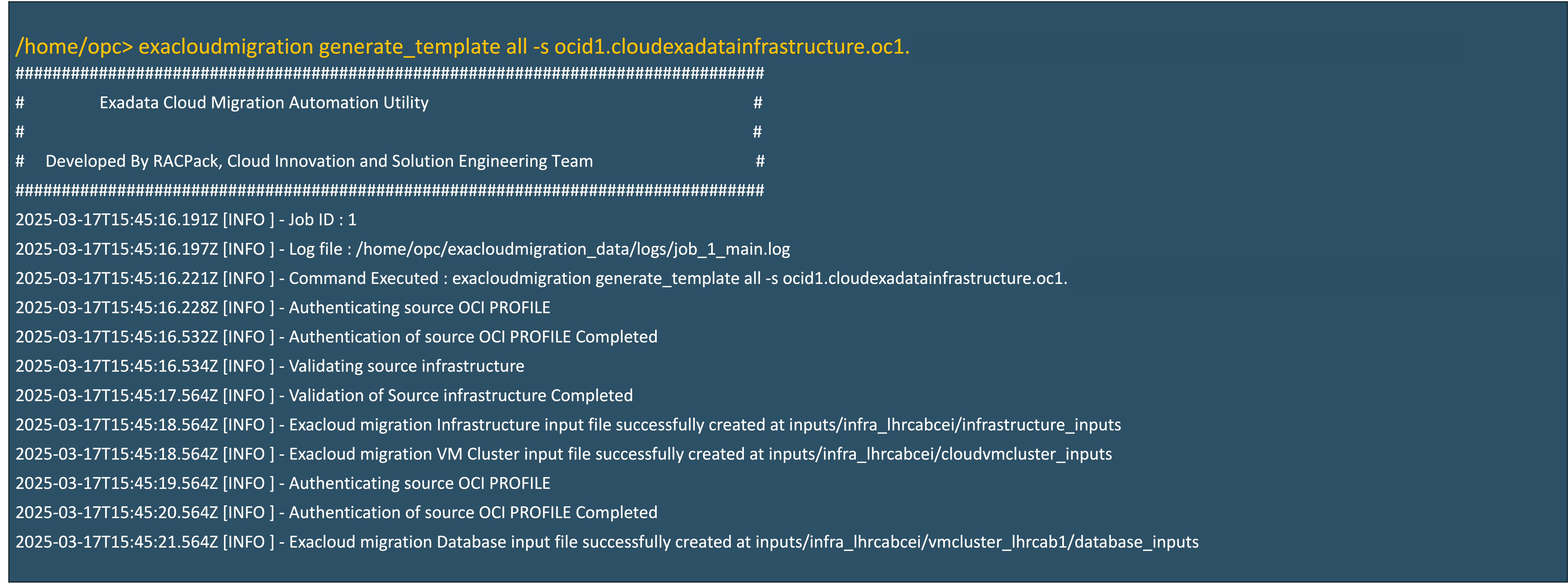
-
Scopri il contenuto dei file modello di input di infrastruttura, cluster VM cloud e database.
-
Contenuto di esempio del file modello di input Infrastruttura.
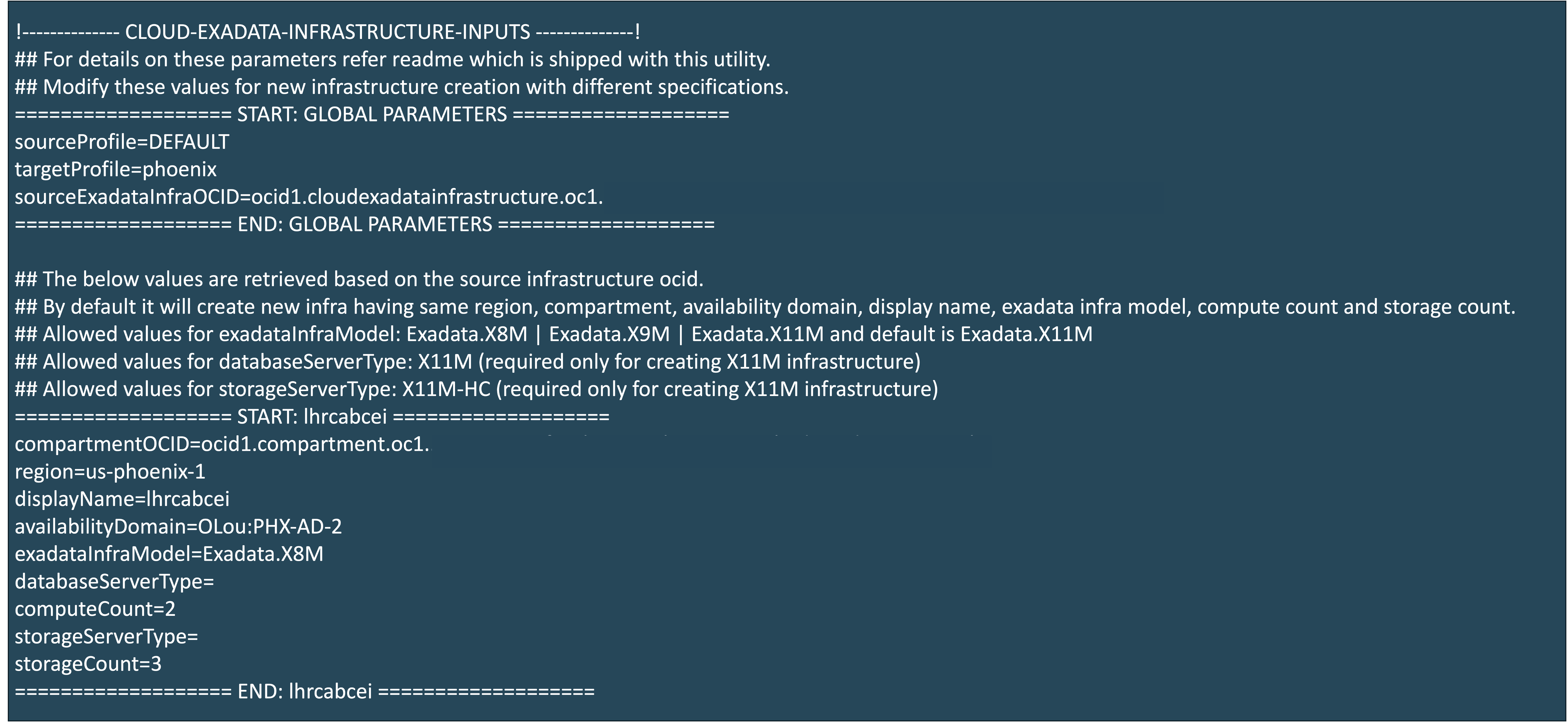
-
Contenuto di esempio del file modello di input del cluster VM cloud.
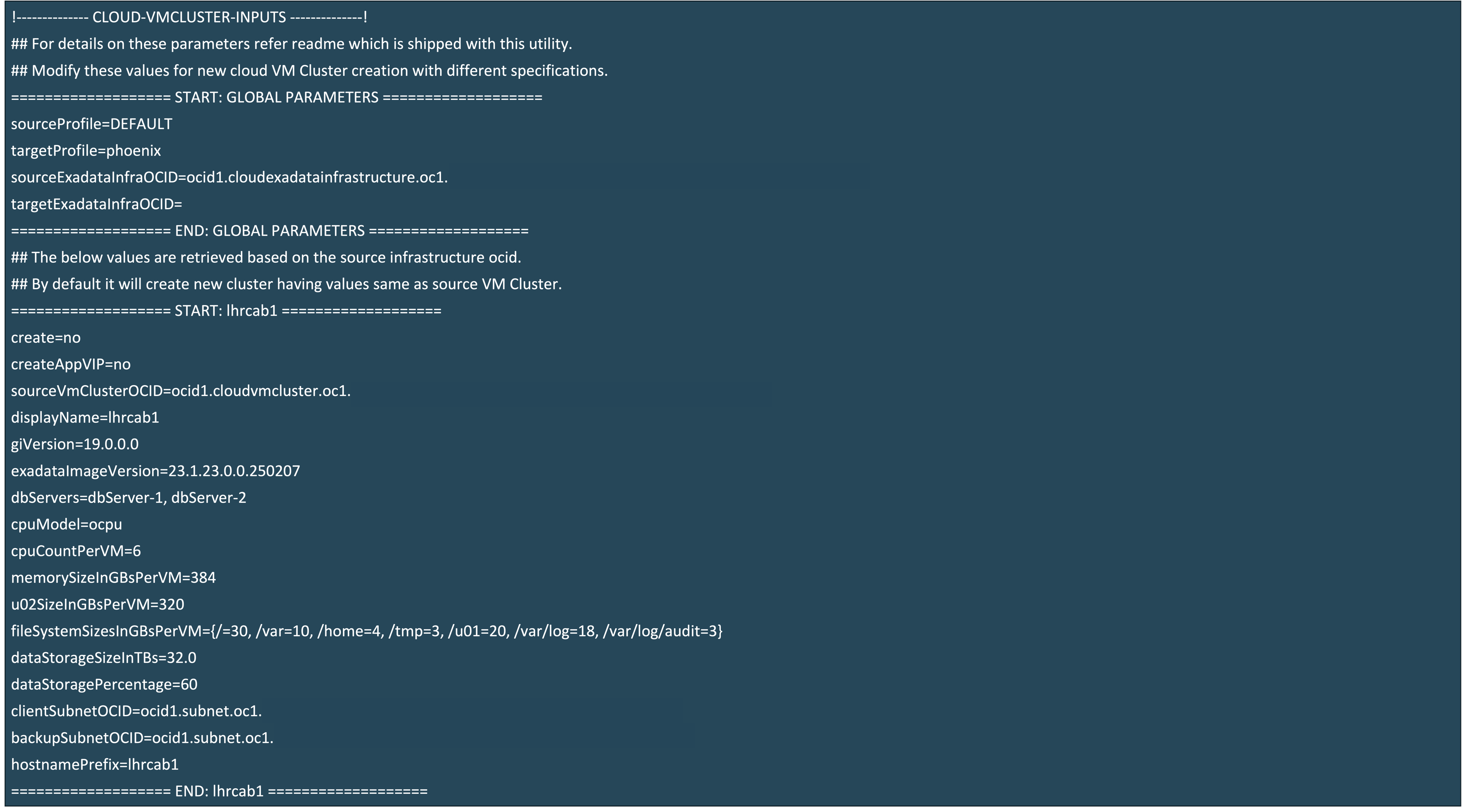
-
Contenuto di esempio del file modello di input del database.
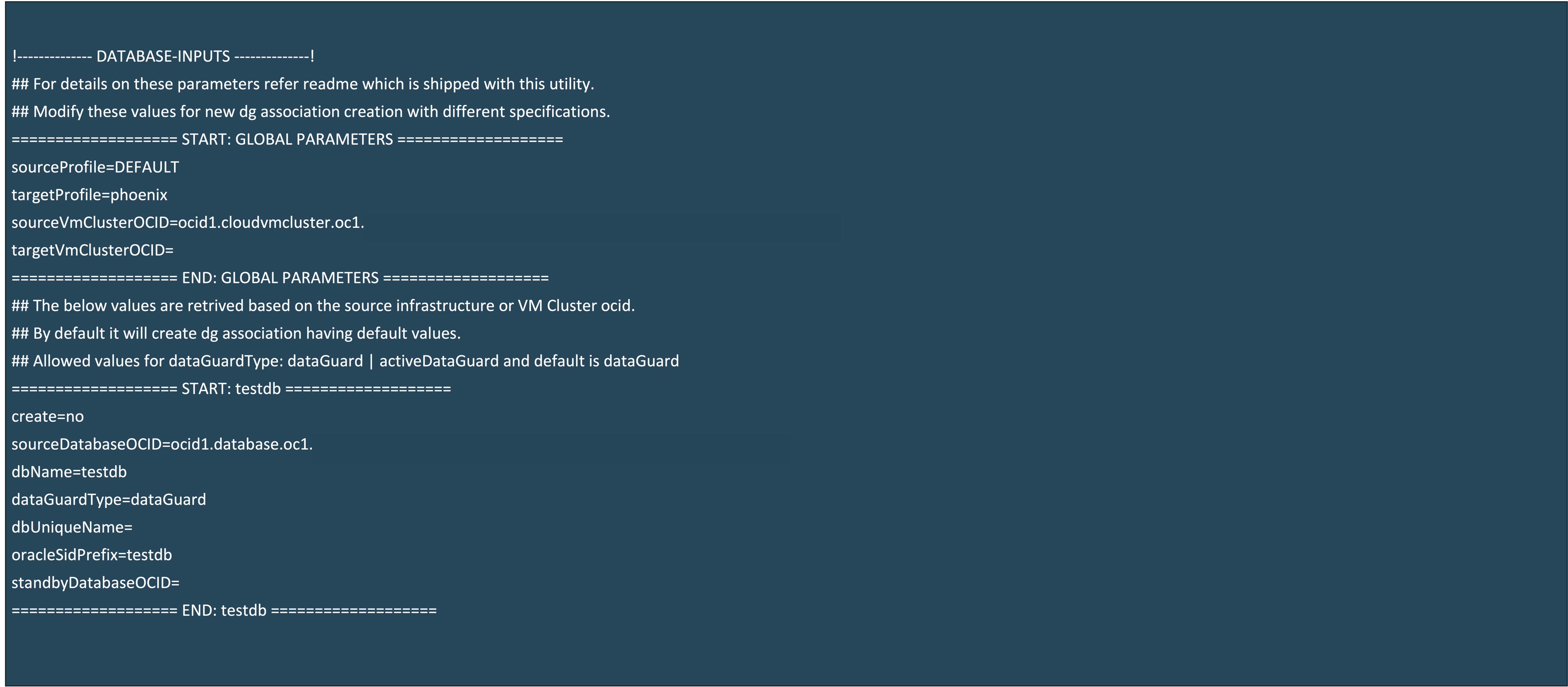
-
Task 2: Creare la nuova Oracle Exadata Cloud Infrastructure
-
Modificare il file del modello di input dell'infrastruttura con le informazioni riportate di seguito.
Nota: modificare il file del modello di input dell'infrastruttura in base alle esigenze.
displayName: immettere il nome visualizzato della nuova infrastruttura(ecma-lhrcabcei).exadataInfraModelImmettere il nuovo modello di destinazioneExadata.X11M.databaseServerTypeImmettere il tipo di database serverX11M.storageServerTypeImmettere il tipo di server di storageX11M-HC.
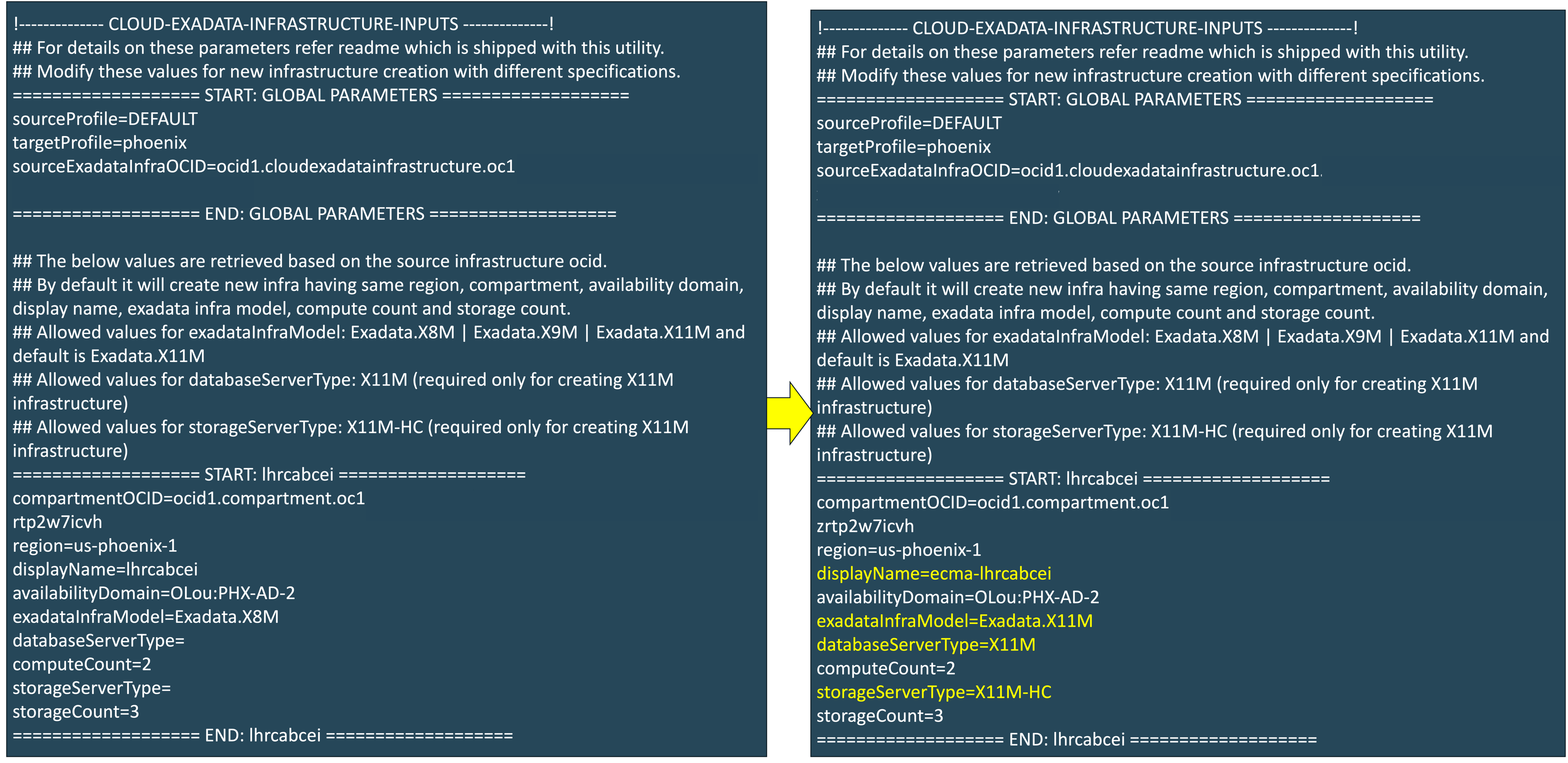
-
Eseguire il comando seguente per convalidare il file del modello di input dell'infrastruttura.
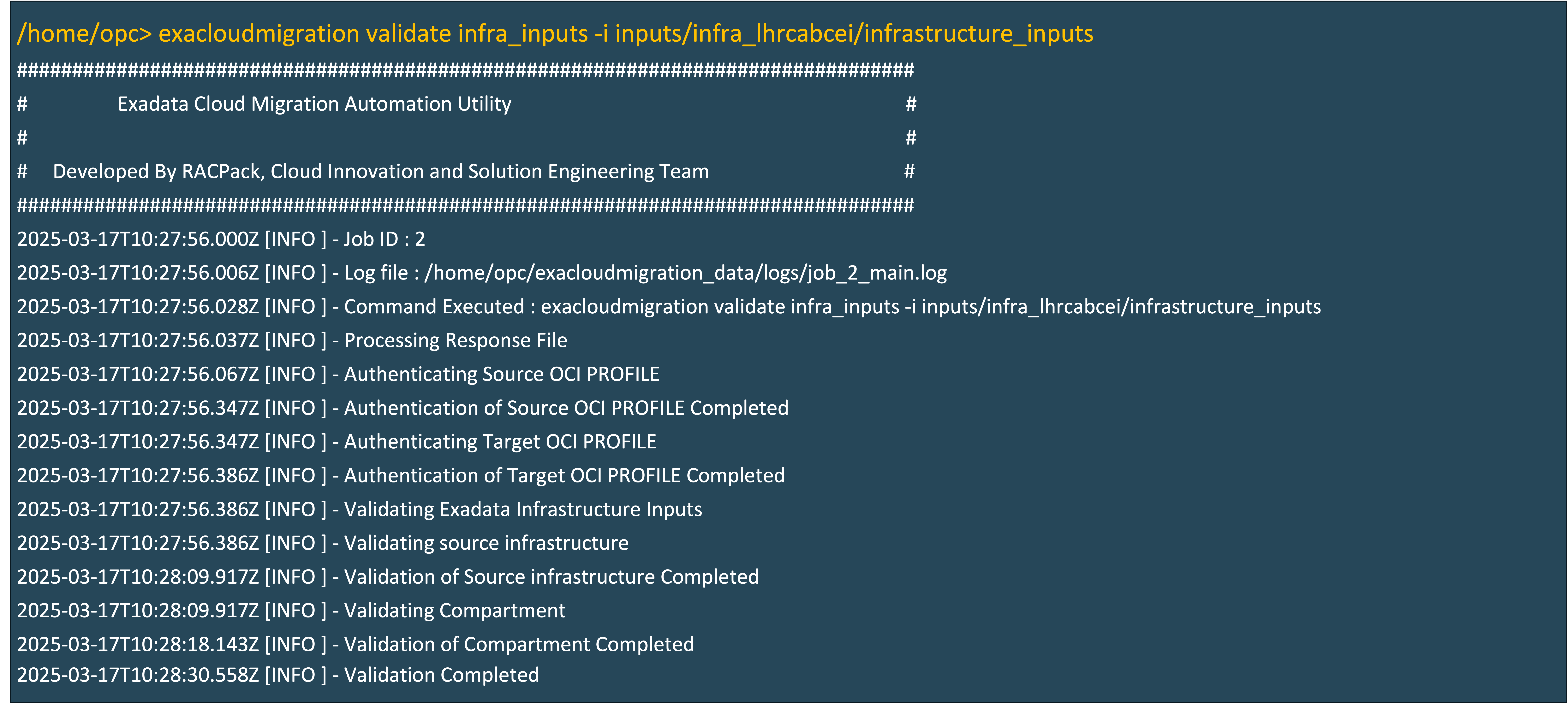
-
Creare il nuovo Oracle Exadata Cloud Infrastructure utilizzando il comando seguente.
exacloudmigration create_infra -i inputs/infra_lhrcabcei/infrastructure_inputs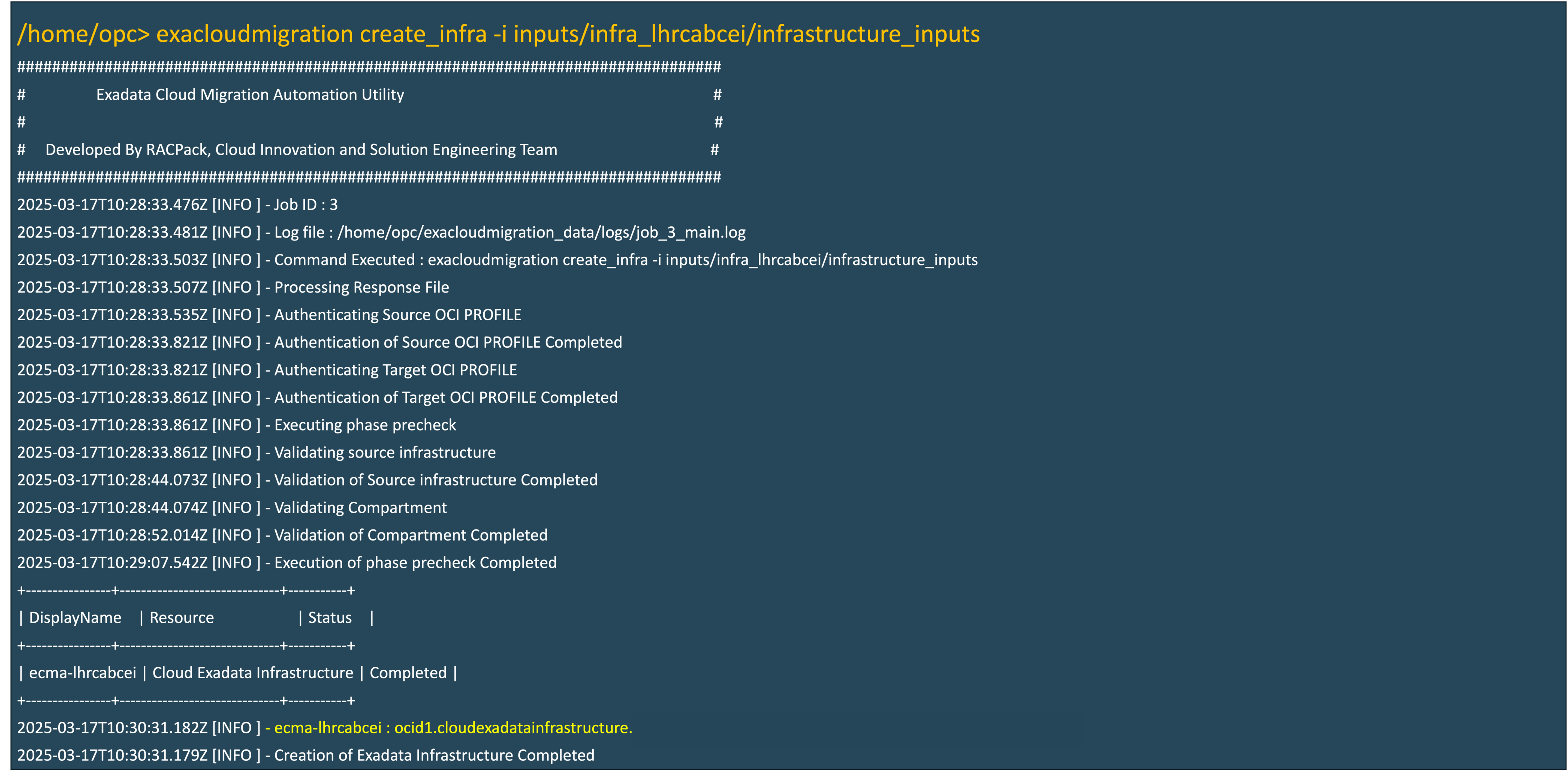
Viene ora visualizzata la pagina Dettagli infrastruttura Exadata Cloud. Durante l'esecuzione del processo di creazione, lo stato del ciclo di vita di Oracle Exadata Cloud Infrastructure mostra PROVISIONING.
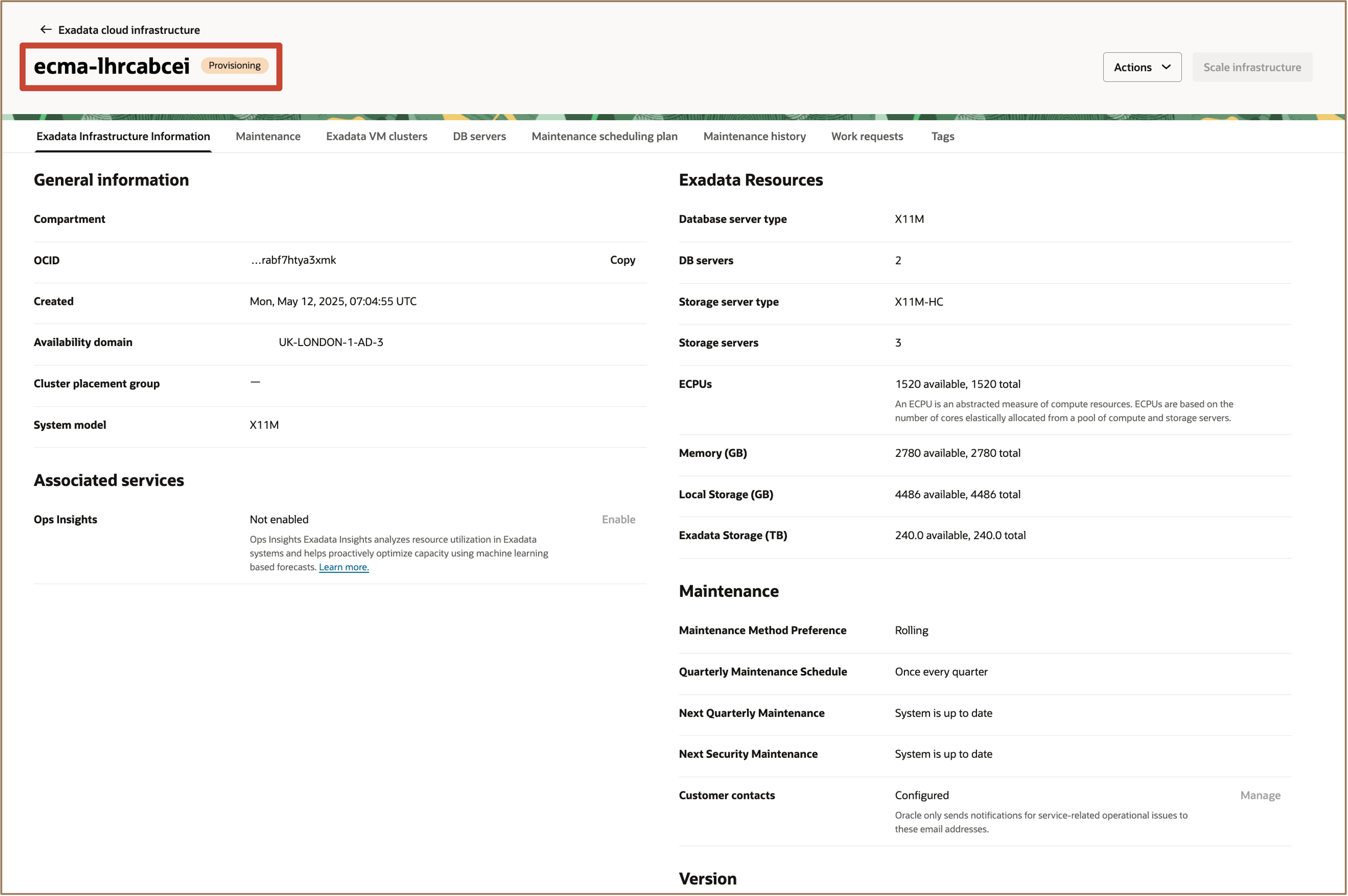
Al termine del processo di creazione di Oracle Exadata Cloud Infrastructure, lo stato di Oracle Exadata Cloud Infrastructure diventa DISPONIBILE.
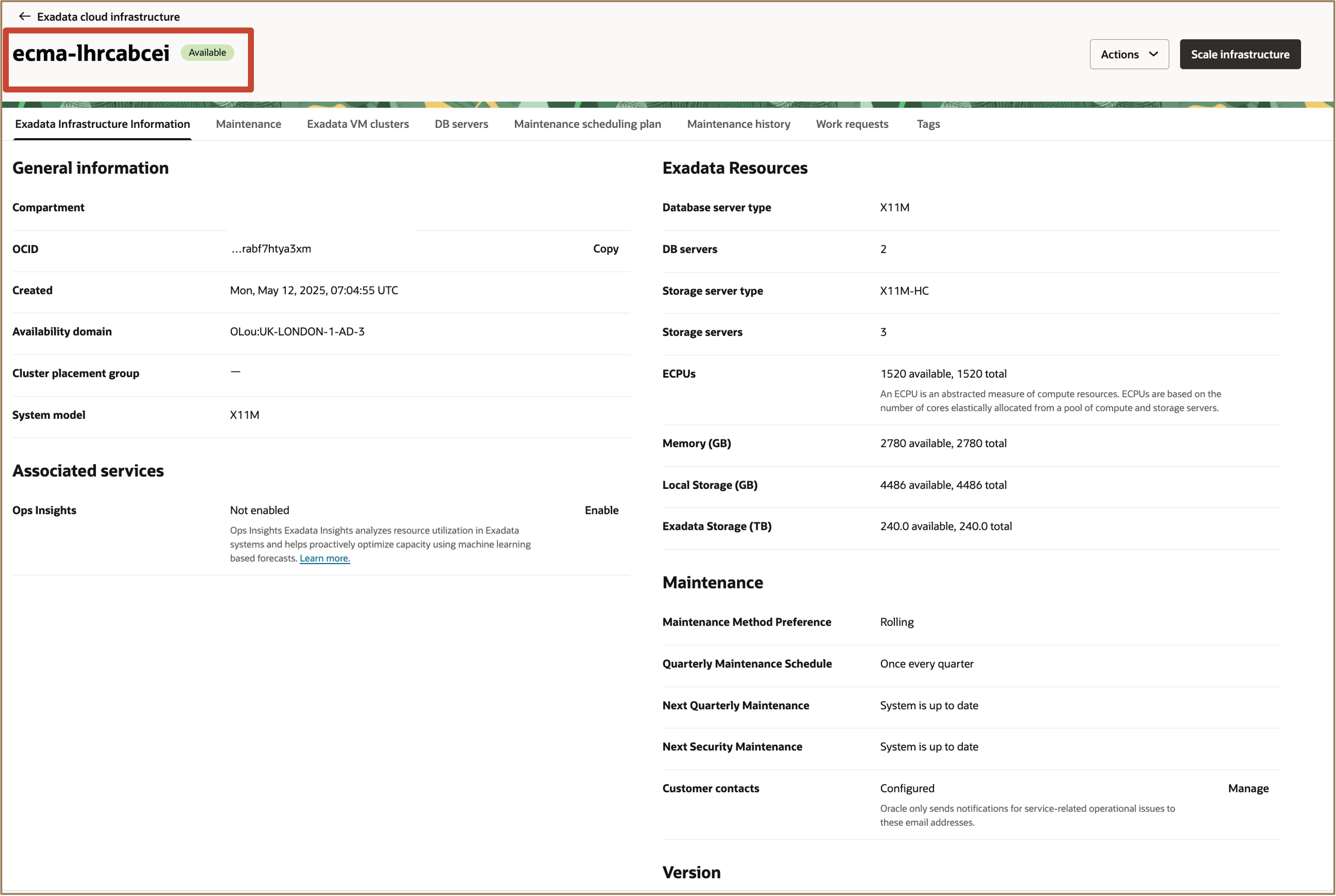
Task 3: Creare il cluster VM cloud
-
Modificare il file modello di input del cluster VM cloud con le informazioni riportate di seguito.
Nota: modificare il file del modello di input del cluster VM cloud in base al requisito di destinazione.
create=yes: per creare un cluster VM cloud.createAppVIP=yes: consente di creareappvip.cpuCountPerVM=8: consente di impostare il conteggio di OCPU per ogni VM.u02SizeInGBsPerVM=500: consente di impostare la dimensione del file systemu02.
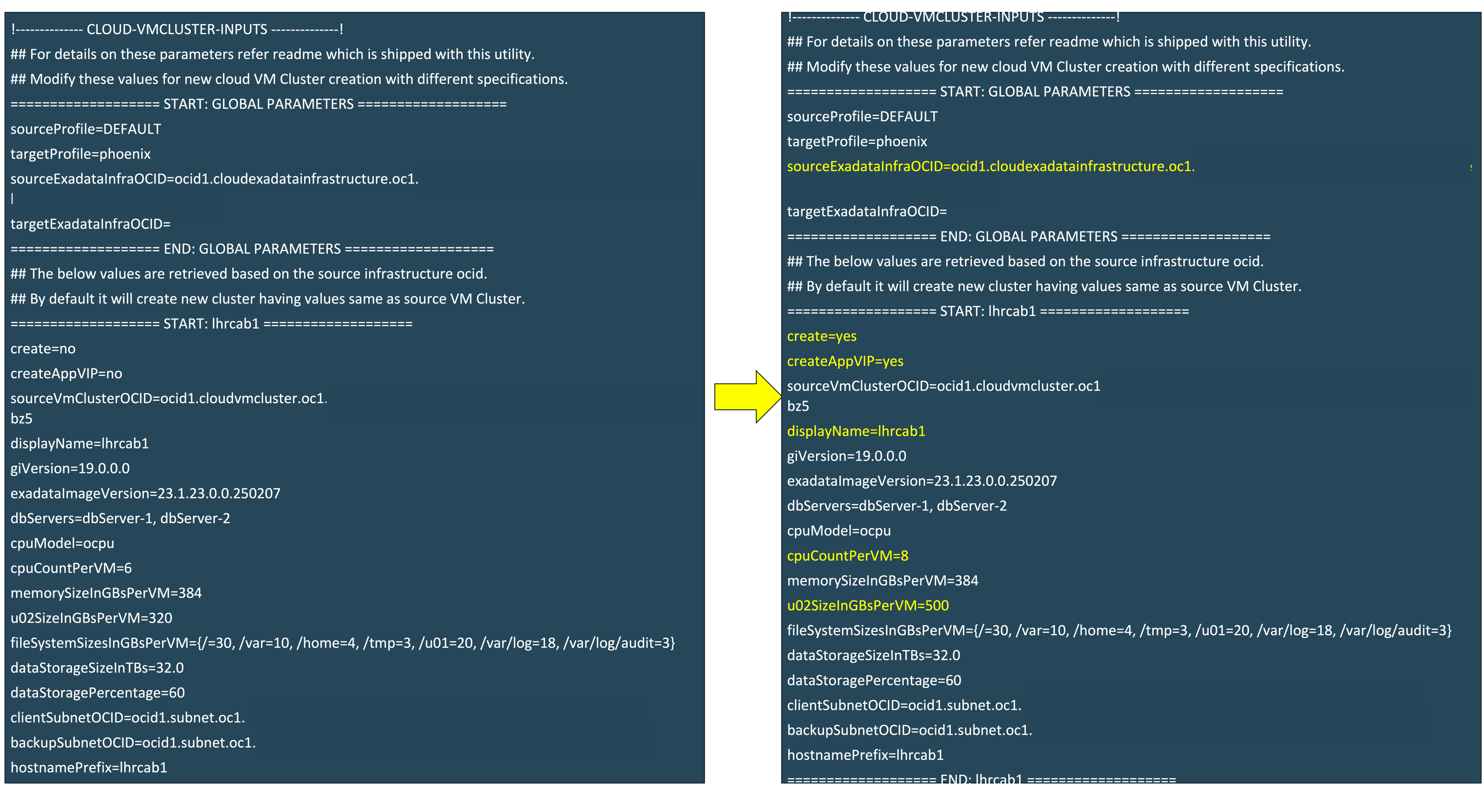
-
Eseguire il comando seguente per convalidare il file del modello di input del cluster VM cloud.
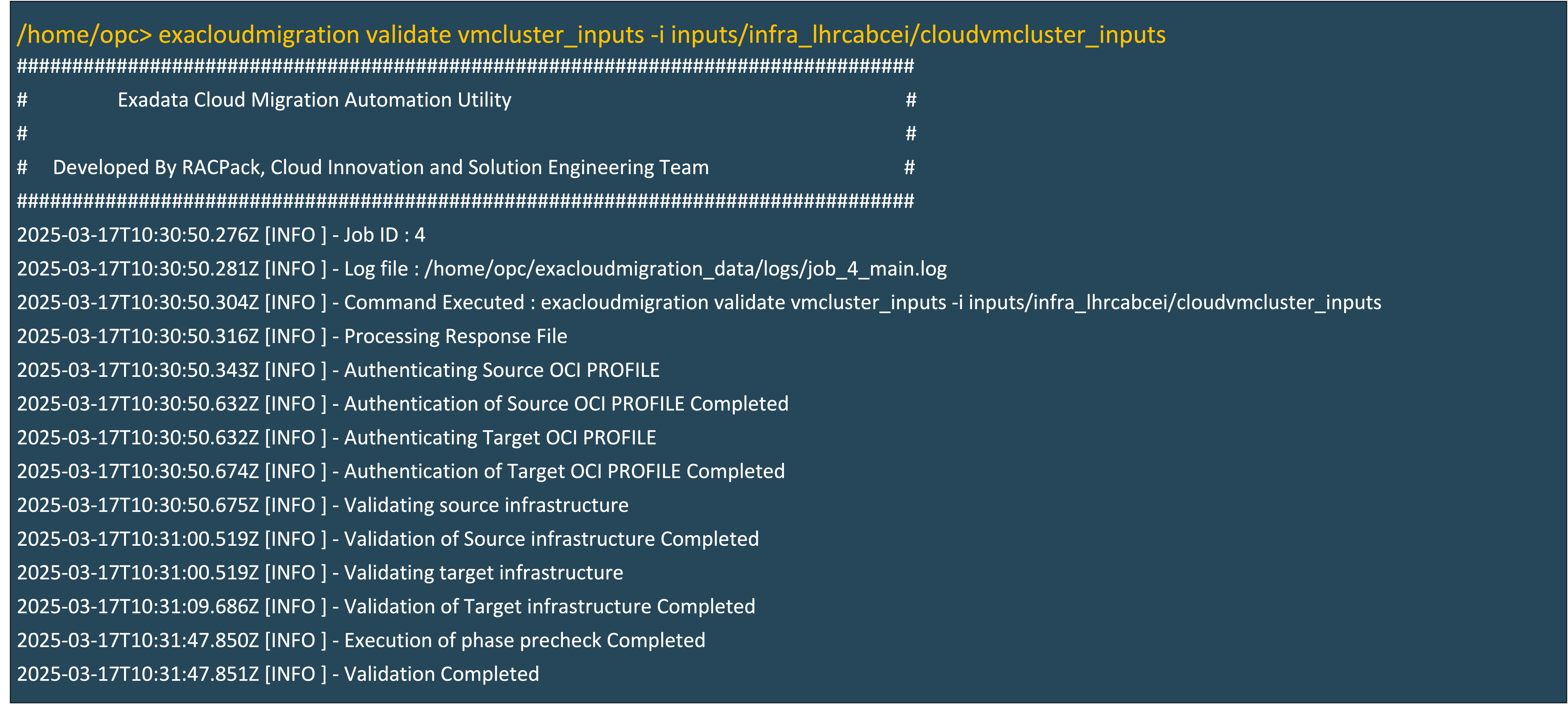
-
Creare un nuovo cluster VM cloud utilizzando il comando seguente.
exacloudmigration create_vmcluster -i inputs/infra_lhrcabcei/cloudvmcluster_inputs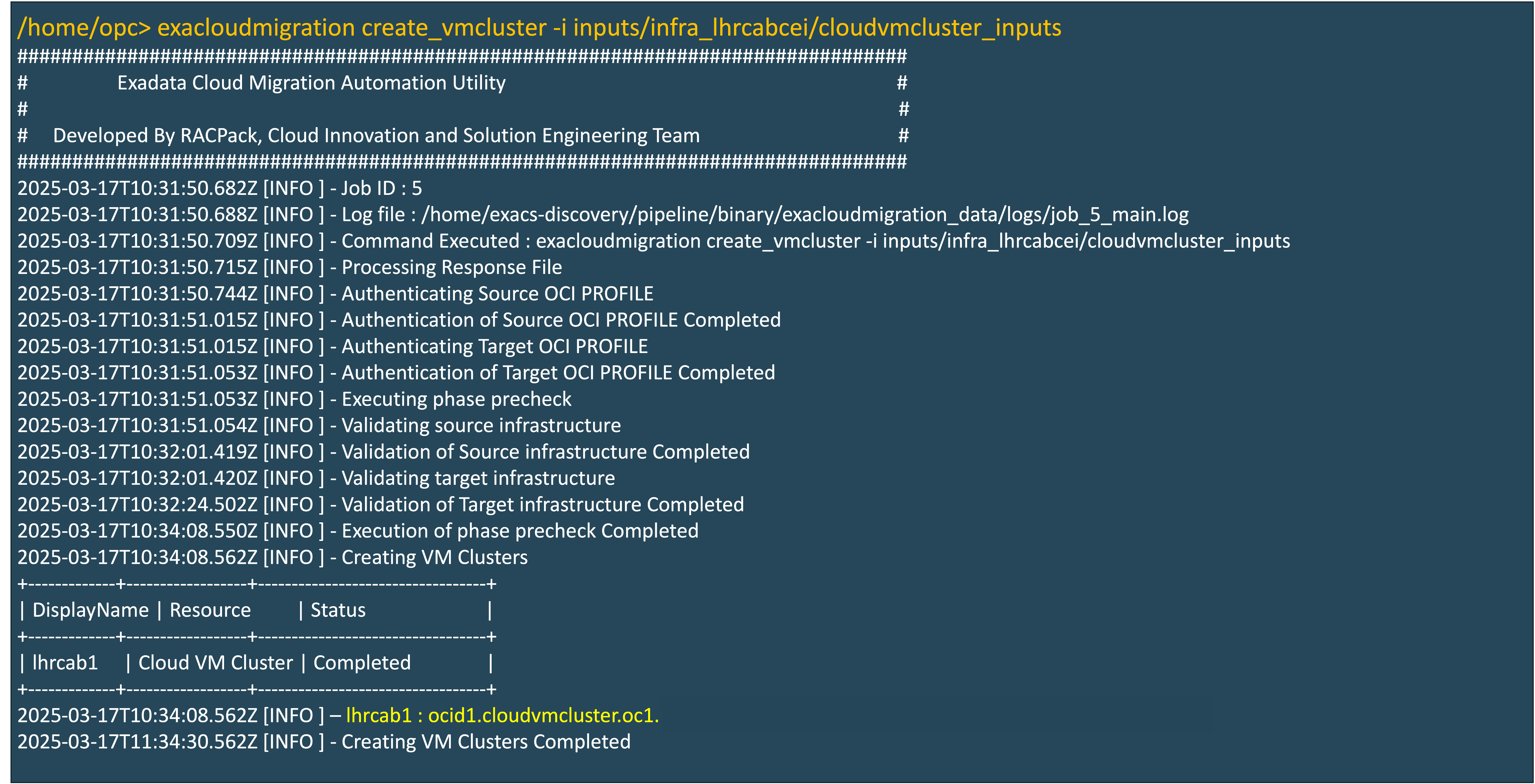
Viene ora visualizzata la pagina Dettagli cluster VM cloud. Durante l'esecuzione del processo di creazione, lo stato del ciclo di vita del cluster VM cloud mostra PROVISIONING.
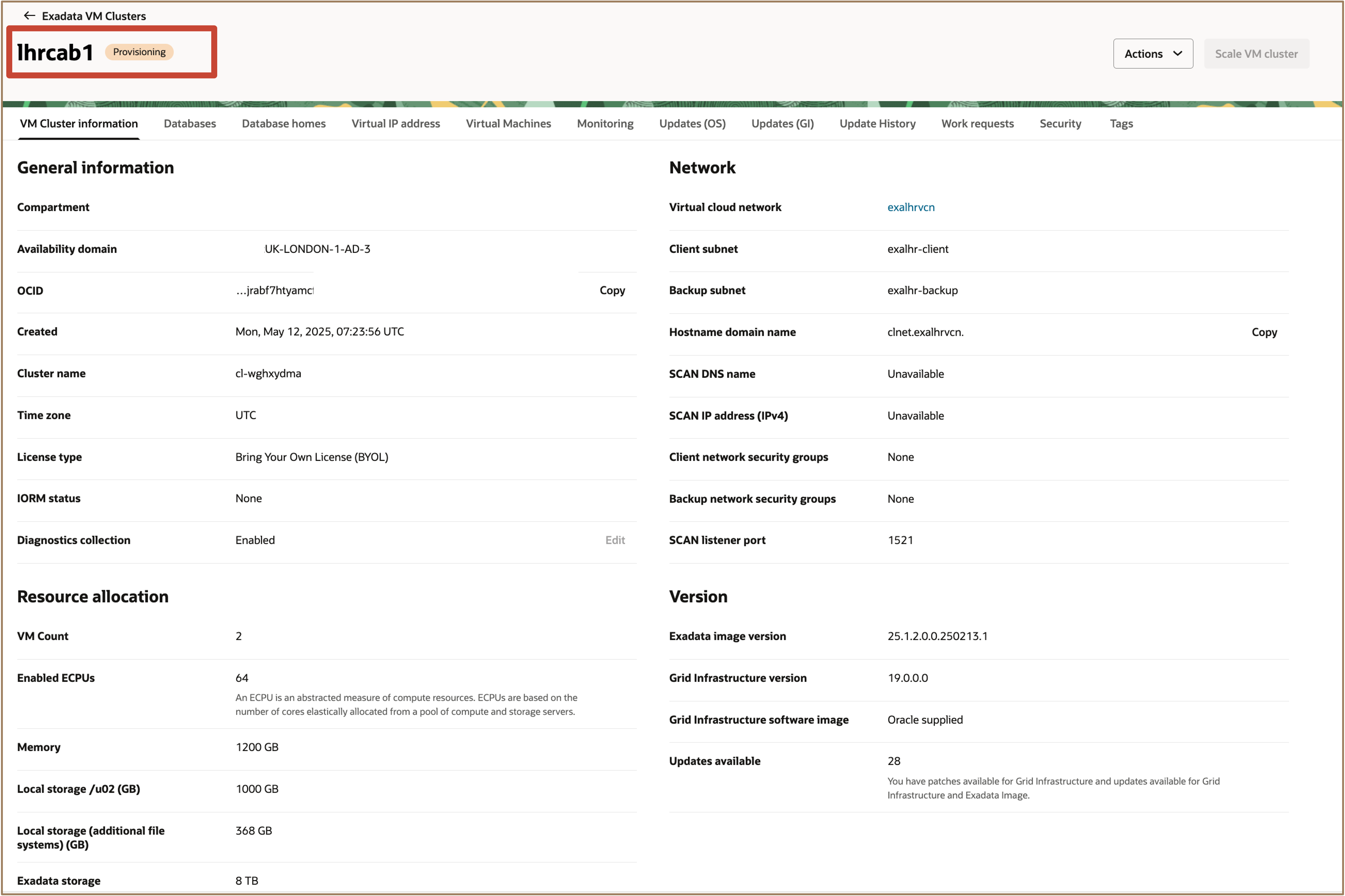
Al termine del processo di creazione del cluster VM cloud, lo stato del cluster VM cloud diventa DISPONIBILE.
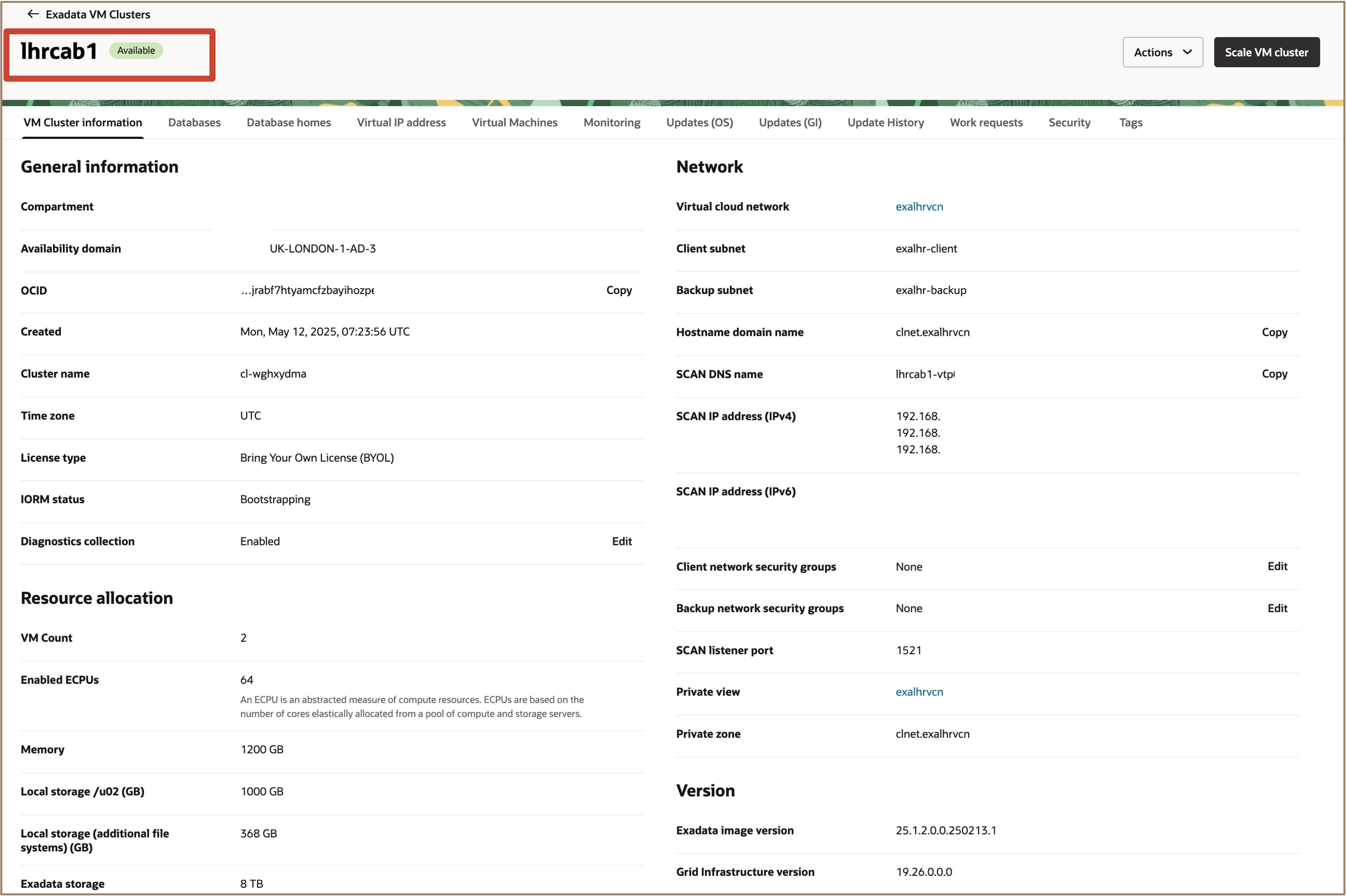
Task 4: Creazione e migrazione del database
-
Modificare il file del modello di input del database per l'associazione di Oracle Data Guard alle informazioni riportate di seguito.
Nota: modificare il file del modello di input del database in base al requisito di destinazione.
targetVmClusterOCID: immettere il nuovo OCID cluster VM cloud di destinazione.create=yes: per impostare l'associazione Oracle Data Guard.

-
Eseguire il comando seguente per convalidare il file del modello di input del database.
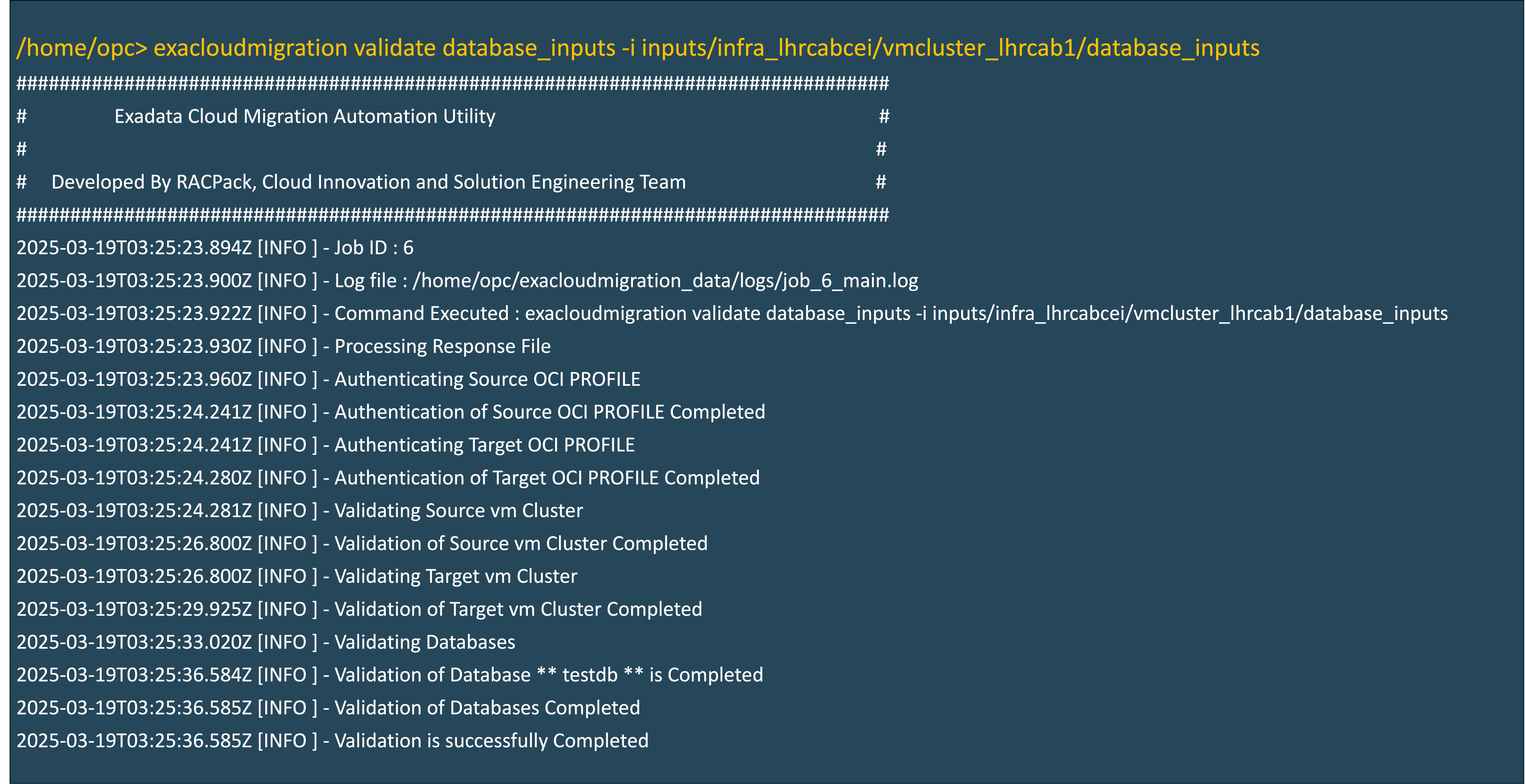
-
Eseguire il comando seguente per impostare l'associazione Oracle Data Guard per eseguire la migrazione del database.
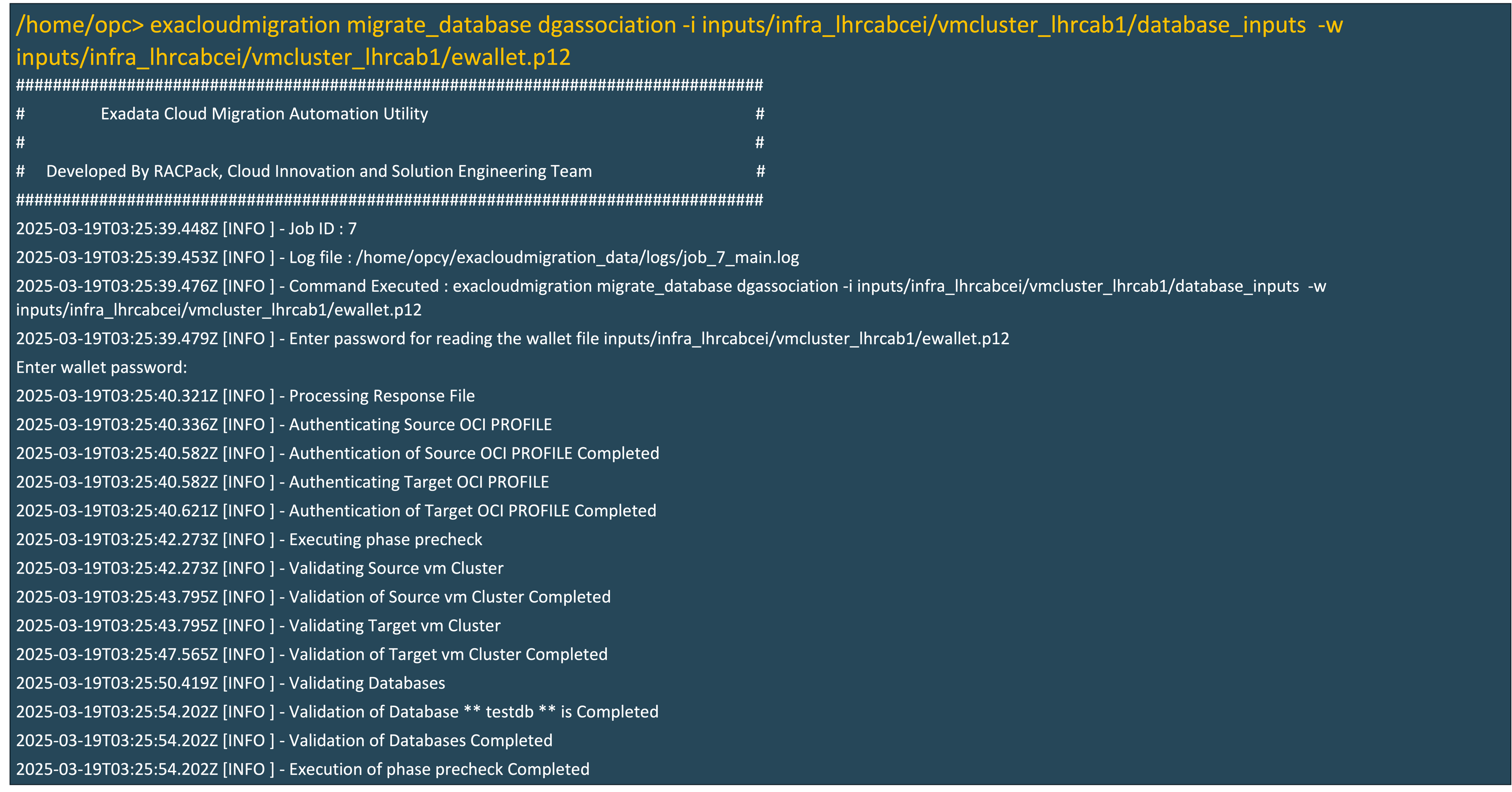
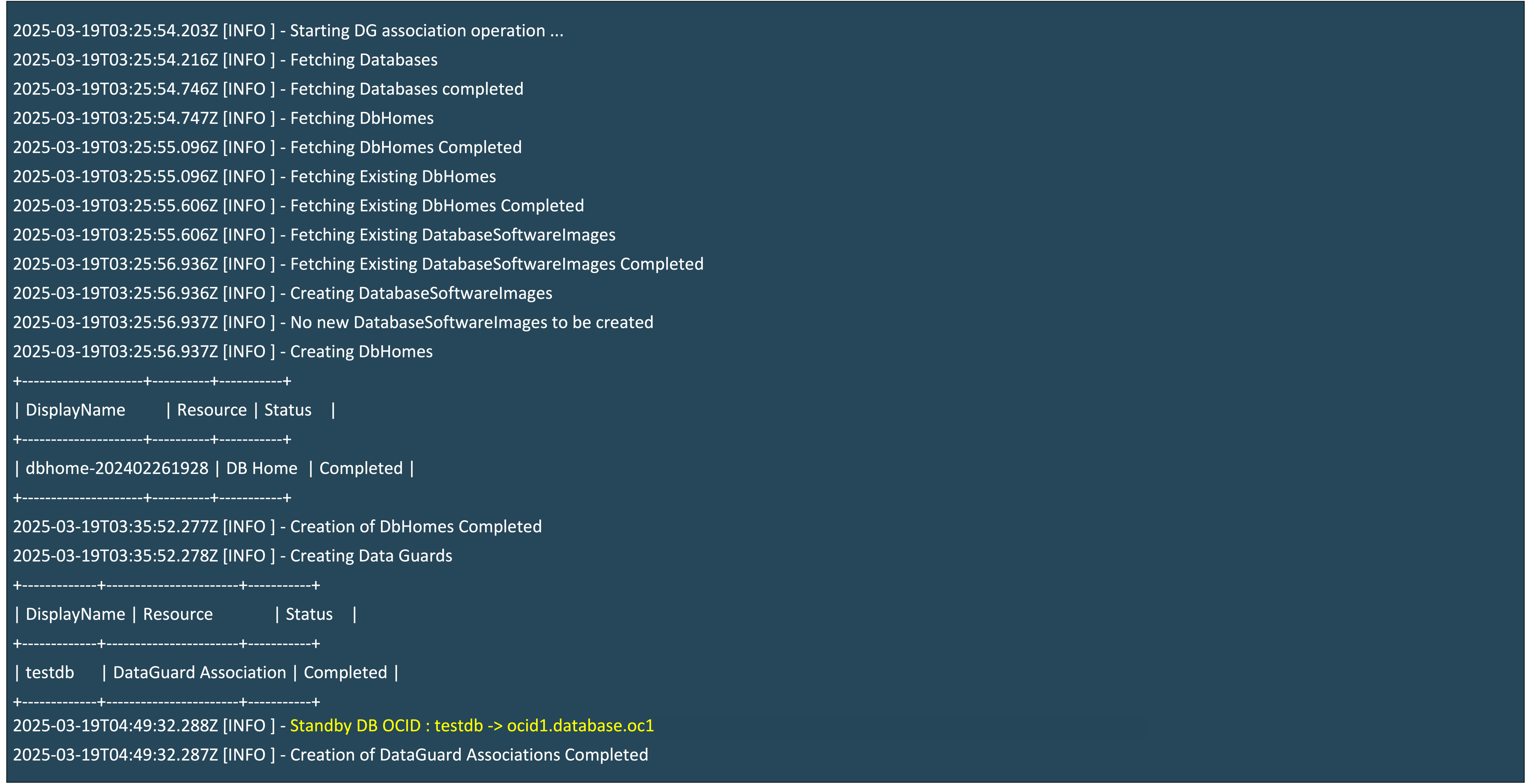
Durante l'impostazione dell'associazione Oracle Data Guard, la console deve essere simile a quella mostrata nell'immagine riportata di seguito.
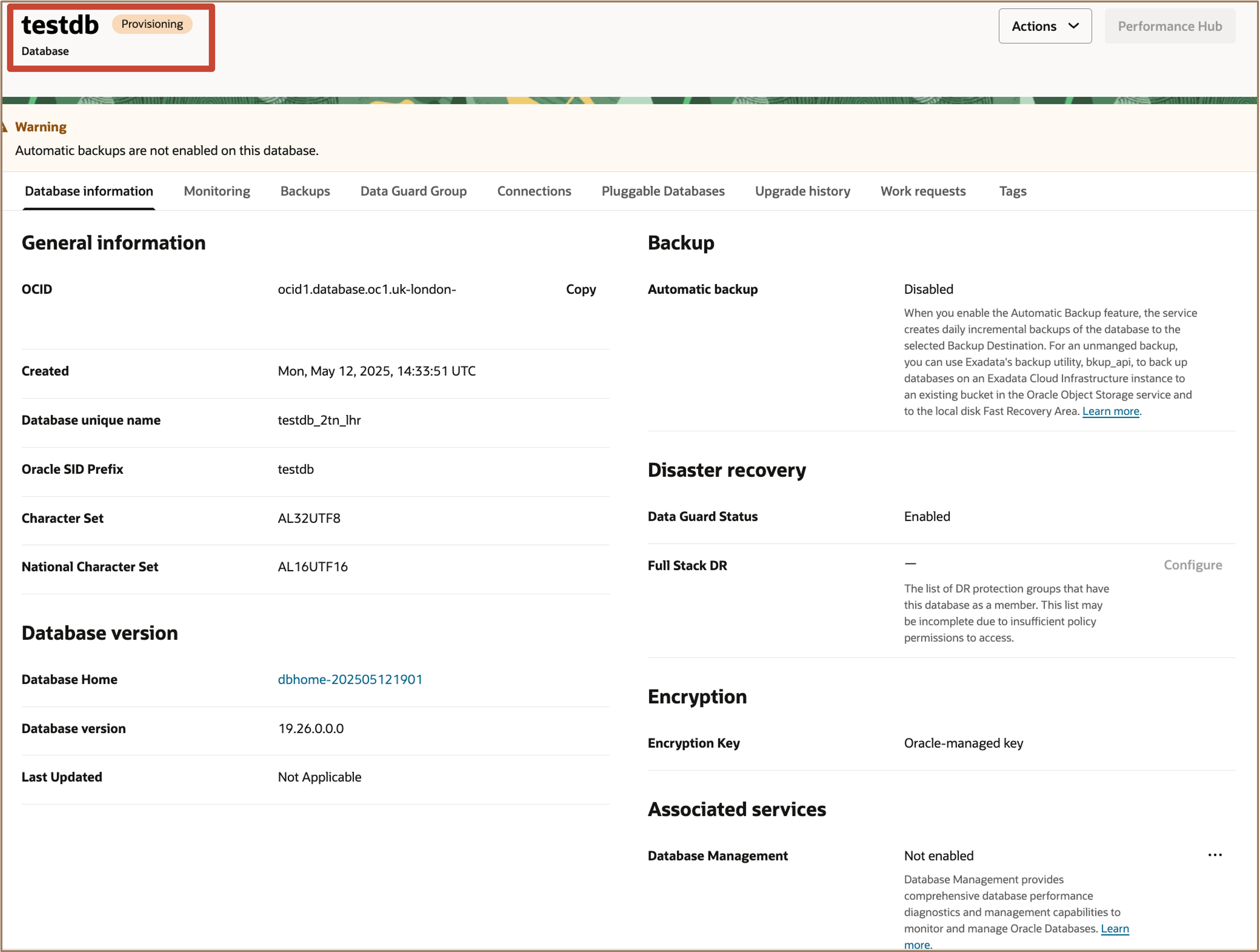
Dopo l'impostazione di Oracle Data Guard, la console deve essere simile a quella mostrata nell'immagine riportata di seguito.
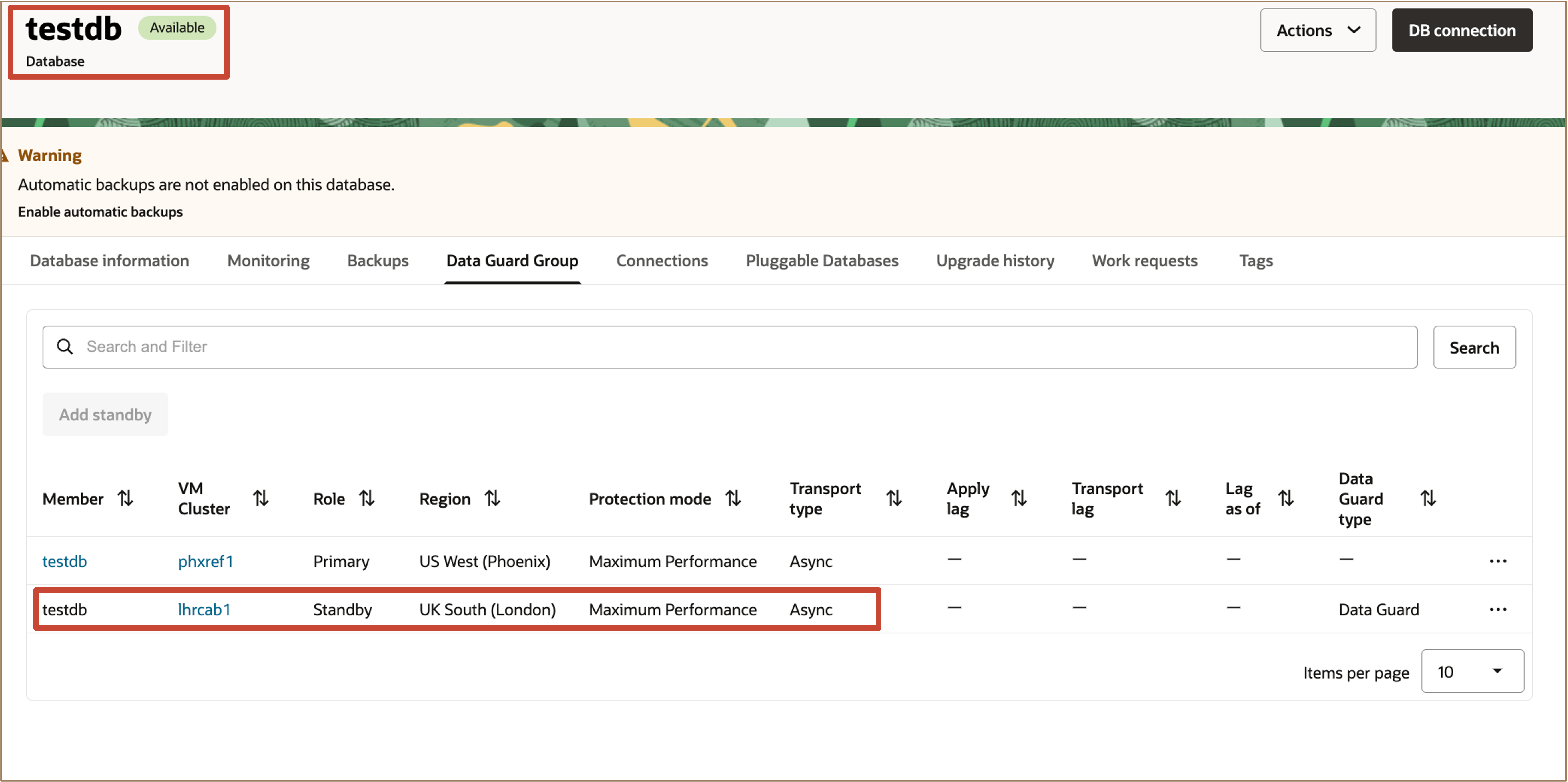
-
Modificare il file del modello di input del database per configurare lo switchover.
Nota: ad esempio,
standbyDatabaseOCIDcon il nuovo OCID del database di standby per lo switchover.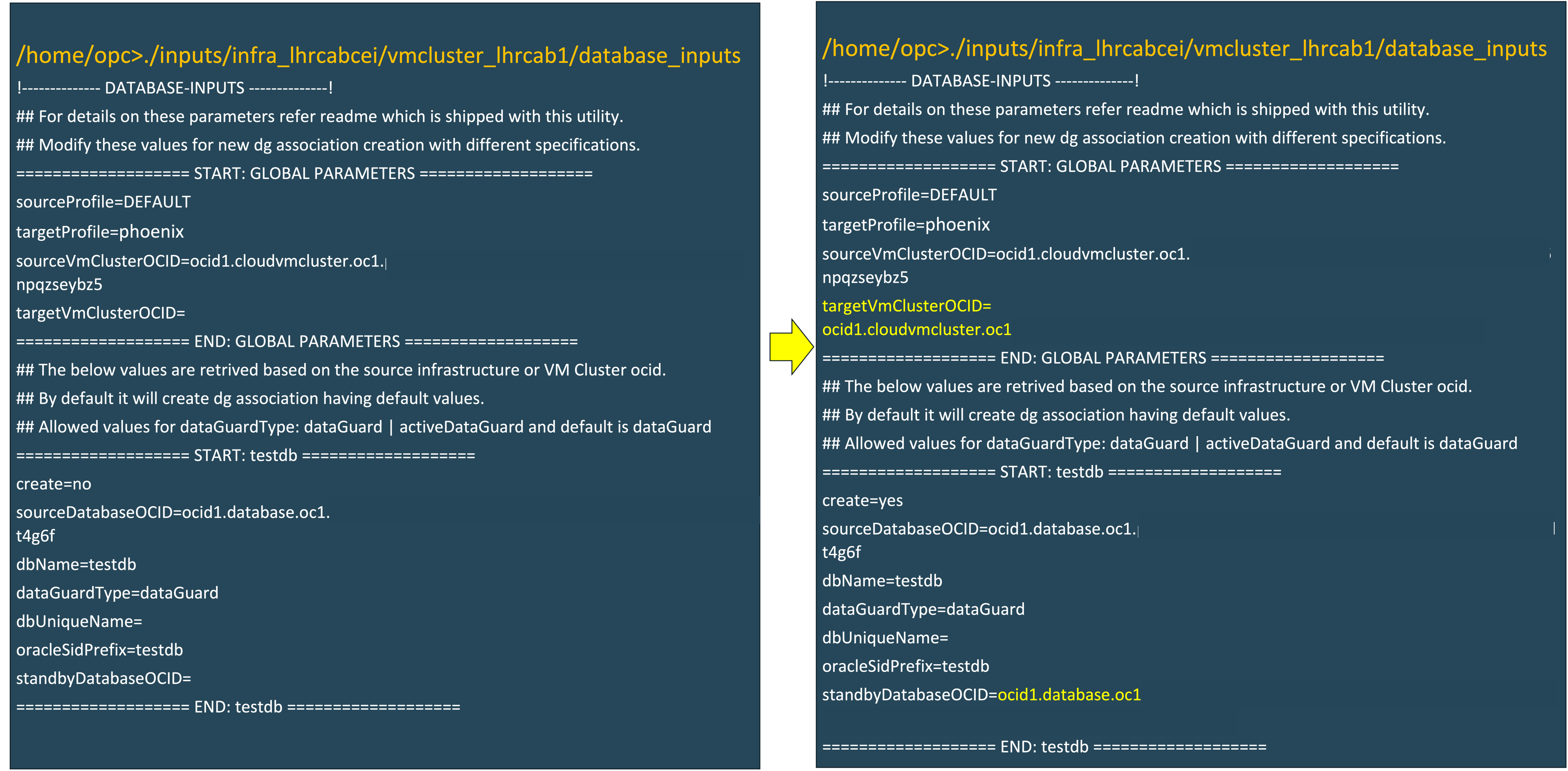
-
Eseguire il comando seguente per eseguire lo switchover del database nel nuovo database di standby.

-
Eseguire il comando seguente per eliminare il database in standby modificando il file del modello di input del database.
Nota: modificare il file
database_inputsper il parametrostandbyDatabaseOCIDcon l'OCID del database di standby per l'eliminazione.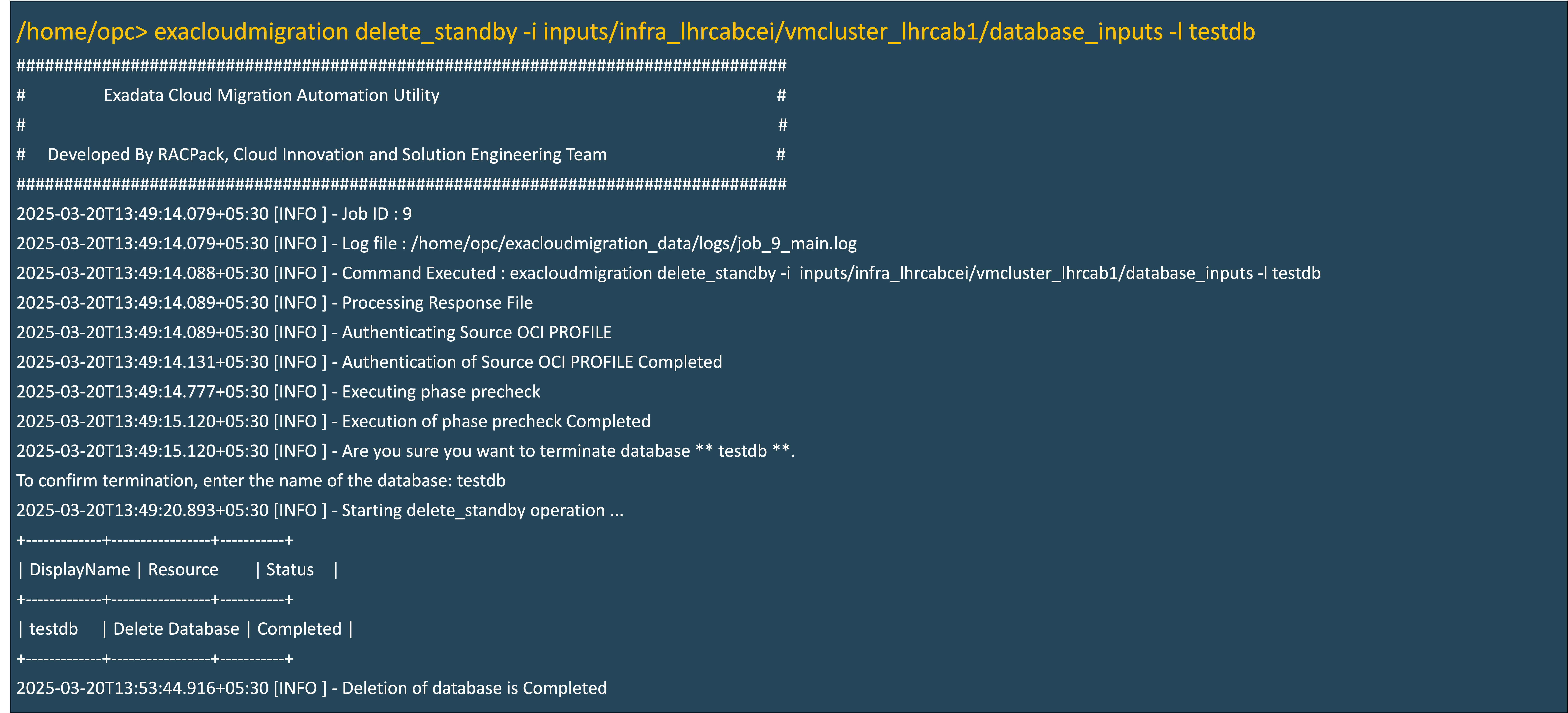
Collegamenti correlati
-
Documentazione tecnica di Oracle Exadata Database Service on Dedicated Infrastructure
-
Exadata Database Service on Dedicated Infrastructure - Guida alla riproduzione video
Conferme
- Autori: Leo Alvarado, Giridhar Reddy Sangala, Bob Thome, Tammy Bednar (Product Management)
Altre risorse di apprendimento
Esplora altri laboratori su docs.oracle.com/learn o accedi a più contenuti di formazione gratuiti sul canale YouTube di Oracle Learning. Inoltre, visitare education.oracle.com/learning-explorer per diventare Oracle Learning Explorer.
Per la documentazione del prodotto, visitare Oracle Help Center.
Configure Exadata Cloud Infrastructure Migration Automation Utility for Oracle Exadata Database Service on Dedicated Infrastructure
G33771-02
Copyright ©2025, Oracle and/or its affiliates.